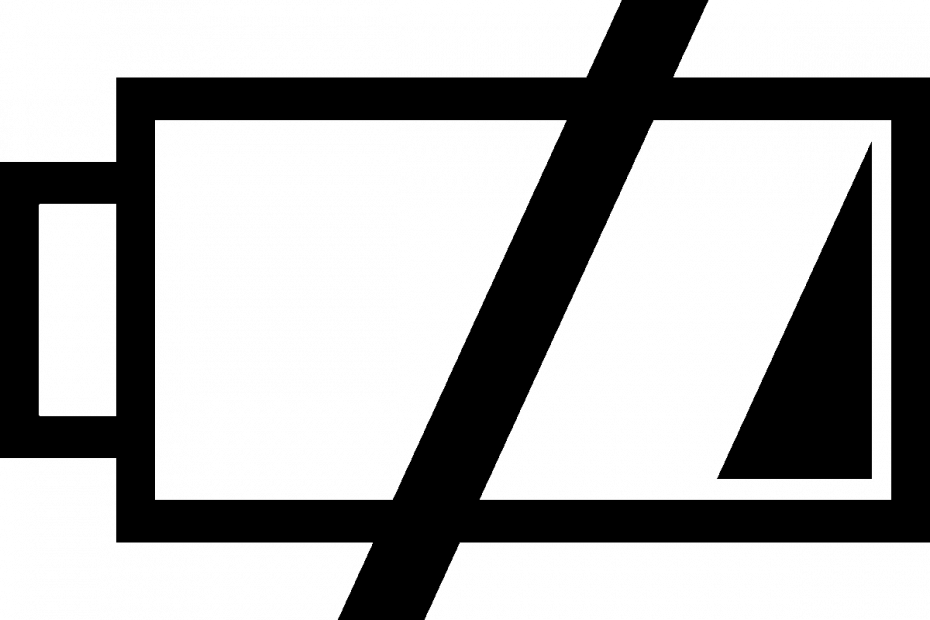Tento softvér udrží vaše ovládače v činnosti a zaistí vám tak bezpečnosť pred bežnými chybami počítača a zlyhaním hardvéru. Skontrolujte všetky svoje ovládače teraz v 3 jednoduchých krokoch:
- Stiahnite si DriverFix (overený súbor na stiahnutie).
- Kliknite Spustite skenovanie nájsť všetky problematické ovládače.
- Kliknite Aktualizácia ovládačov získať nové verzie a vyhnúť sa poruchám systému.
- DriverFix bol stiahnutý používateľom 0 čitateľov tento mesiac.
Ak sa nachádzate v situácii, v ktorej zvuk mixéra nefunguje na konzole Xbox One, musíte vedieť, toto je bežný problém.
Veľké množstvo používateľov sa sťažovalo na tento problém na fórach na webe a žiadalo o oficiálnu opravu.
Aj keď moderátori v spoločnosti Mixer nevydali žiadne oficiálne riešenie tohto problému, náš tím preskúmal online fóra a hľadal riešenia, ktoré by pomohli.
V tomto článku sme zostavili niektoré z najlepších možných riešení tohto problému. Čítajte ďalej a dozviete sa viac.
Ak váš Mixer nefunguje v konzole Xbox One, postupujte takto
1. Skontrolujte, či nie je stlmená hlasitosť reproduktorov / televízora

Mohlo by sa to zdať ako hlúpe riešenie, ale za zmienku stojí, aby sa vylúčila možnosť, že to tak bude.
Zvýšte hlasitosť na strednú úroveň a uistite sa, že reproduktory / televízor nie sú stlmené.
2. Upravte nastavenia miešača chatu

- Stlačte tlačidlo Xbox tlačidlo -> vybrať Systém.
- Vyberte si nastavenie -> Displej a zvuk.
- Vyberte Objem -> zvoliť Chatový mixér.
- Vyberte jednu z dostupných možností.
Chcete ukladať streamy zo zmiešavača na Xbox? Tu je postup, ako to urobiť
3. Odpojte náhlavnú súpravu

Je známy problém, že z nejakého dôvodu nebude vaša konzola Xbox One schopná uprednostniť zvukový kanál, ktorý používate, namiesto odosielania zvuku do náhlavnej súpravy.
Ak to chcete vyriešiť, musíte jednoducho odpojiť náhlavnú súpravu a skontrolovať, či problém pretrváva.
4. Vypnite možnosť Nízka latencia

Značný počet používateľov tento problém dočasne vyriešil kliknutím na ozubené koliesko nachádzajúce sa v pravej dolnej časti videa a zrušením začiarknutia možnosti Nízka latencia.
Poznámka: Budete to musieť urobiť vždy, keď narazíte na tento problém, pretože nastavenie sa neuloží automaticky.
Záver
Dúfame, že kroky na riešenie problémov, ktoré vám boli predstavené v tomto článku, dokázali vyriešiť váš problém so zvukom v Mixéri.
Prosím, dajte nám vedieť, či to bolo, alebo máte nejaké návrhy, pomocou nižšie uvedenej sekcie komentárov.
PREČÍTAJTE SI TIEŽ:
- Popularita spoločnosti Mixer medzi hráčmi stúpa vďaka užívateľsky orientovanému prístupu veľmi rýchlo
- Opraviť Tento účet nie je prepojený so žiadnym účtom Mixer
- Mixér nezobrazuje videostream? Urobte to tak, aby ste to napravili